Управление локальными серверами с помощью средств управления сервером Azure.
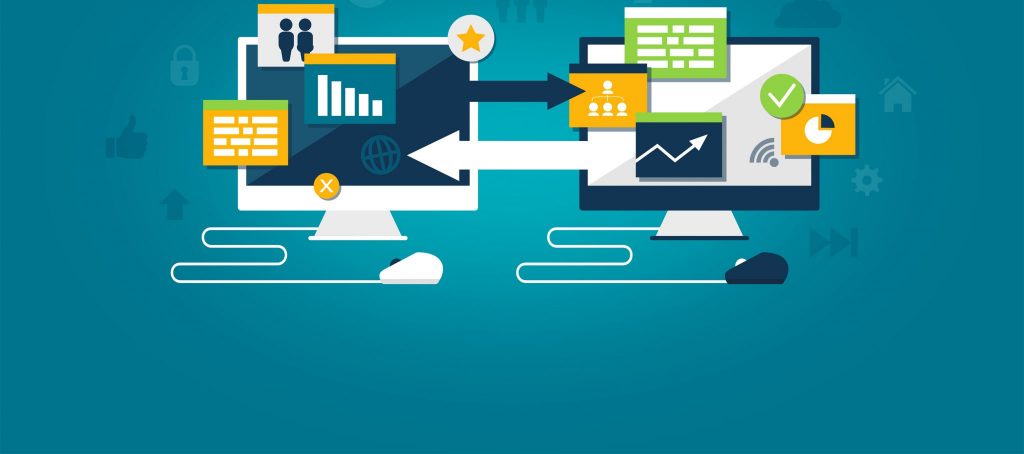
Вы когда-нибудь задумывались об использовании Microsoft Azure для выполнения ряда задач управления на локальном сервере? Вы можете использовать функцию предварительного просмотра под названием «Инструменты управления сервером» (SMT). Эта функция позволяет удаленно управлять Windows Server 2012, Windows Server 2012 R2 и Windows Server 2016 с помощью графического пользовательского интерфейса через веб-браузер. А вишенка на мороженом? Как только мы настроим SMT, мы сможем использовать командную строку PowerShell!
Эта функция может помочь в нескольких областях: делегирование администрирования сервера, передача некоторых задач управления на аутсорсинг и «единая панель» для управления серверами вместо повсеместного подключения RDP.
Архитектура проста. Он состоит из одной роли — сервера-шлюза, который развернут в Microsoft Azure (и этот сервер требует подключения к Интернету). Шлюз играет ключевую роль в архитектуре SMT, поскольку он действует как прокси-сервер между Azure и целевыми серверами, расположенными локально или даже в Microsoft Azure.
Функция находится в предварительной версии, что означает, что некоторые функции могут быть добавлены/удалены/изменены. Эти следующие функции включены в текущем предварительном просмотре на сегодняшний день. (Мы подробно рассмотрим эти функции в нашей следующей статье):
- Системная информация
- Компьютерная идентификация
- Диспетчер сертификатов
- Диспетчер устройств
- Просмотрщик событий
- Проводник
- Правила брандмауэра
- Гипер-V
- Местная администрация
- Сетевые настройки
- PowerShell
- Процессы
- Редактор реестра
- Роли и особенности
- Услуги
- Хранилище
- Центр обновления Windows
Подготовка группы ресурсов, виртуальной машины и добавление предварительного просмотра SMT
Хотя это и не является обязательным, создание группы ресурсов для компонента средства управления сервером является передовой практикой, позволяющей хранить и организовывать все элементы, связанные с этой функцией, в одном месте. В нашей статье мы создадим его для всех конфигураций, связанных с этим сервером.
Войдите на портал Microsoft Azure, создайте новую группу ресурсов. В этой статье мы назовем его AZNA-RG-ServerMGMT, а затем нажмем «Создать».
Теперь, когда у нас есть созданная для этой функции, мы нажмем « Создать» и введем в поле поиска. В появившемся списке нажмите «Инструменты управления сервером (предварительная версия)». Страница приветствия с информацией об этой функции будет отображаться на новой колонке. Просто нажмите «Создать».
На странице имейте в виду, что мастер выглядит довольно странно (по крайней мере, на мой взгляд) и немного вводит в заблуждение, поскольку объект имени компьютера — это имя первого сервера, которым будет управлять SMT., ничего больше.
После определения первого компьютера, который будет доступен для управления, нам необходимо выбрать подписку и группу ресурсов.
Сервер шлюза находится в конце, и мы создадим сервер с именем aznagw01 (который, кстати, еще не создан). После заполнения всех необходимых полей нажмите «Готово» и дождитесь завершения процесса.
Наш последний шаг — создание виртуальной машины под управлением Windows Server 2016, и мы назовем эту машину aznagw01, как мы определили в мастере SMT на предыдущем шаге. Обязательно добавьте эту новую виртуальную машину в ту же группу ресурсов, созданную в начале этого раздела (AZNA-RG-ServerMGMT). После установки виртуальной машины мы присоединим этот сервер к домену Active Directory. Примечание. В этой статье мы используем DS11_V2 с двумя ядрами и 14 ГБ ОЗУ.
Конфигурация шлюза
На данный момент у нас есть новая виртуальная машина, присоединенная к домену (сервер AZNAGW01), и у нас есть функция SMT, добавленная в группу ресурсов. Давайте откроем группу ресурсов.
Войдите в Microsoft Azure, щелкните Группы ресурсов, дважды щелкните AZNA-RG-ServerMGMT и в списке объектов щелкните aznagw01 и на вкладке Обзор мы увидим сводку настроек, связанных с сервером, щелкните на оранжевой панели, которая должна иметь следующее описание: «
Отобразится новый блейд со сводкой конфигурации шлюза. По сути, сервер шлюза требует установки некоторого программного обеспечения для связи и регистрации в Microsoft Azure.
В этом новом блейде мы должны включить автоматические обновления программного обеспечения шлюза, выбрав «Автоматически», и нам нужно нажать кнопку «Создать ссылку на пакет», которая создаст URL-адрес, который нам нужно скопировать и получить доступ к этой информации на сервере шлюза..
Следующим шагом является вход на сервер шлюза и доступ к URL-адресу, созданному на предыдущем шаге. Загрузите пакет и установите его, используя значения по умолчанию (включая параметр на странице «Создать или выбрать сертификат» ).
После установки программного обеспечения мы можем вернуться на портал Azure, и теперь шлюз будет отображаться в рабочем состоянии, как показано на изображении ниже. Если мы прокрутим немного вниз на той же странице, у нас будут все управляемые компьютеры. На данный момент у нас есть только тот, который мы определили, когда добавляли функцию SMT. Дважды щелкните на этом сервере.
Новый блейд ориентирован на управляемый сервер, но, как мы видим, все , и информация недоступны, поскольку мы еще не настроили учетные данные. Для этого нажмите кнопку «Управление как».
Заполните информацию. Вы можете использовать формат UPN ([email protected]) или NetBIOS (ДОМЕНимя пользователя), мы можем сохранить учетные данные в Azure, а затем нажать OK.
Правильная настройка аутентификации — самая сложная задача. После этого мы можем проверить вкладку и увидеть, что некоторые сведения о сервере с правой стороны, такие как операционная система, состояние шлюза, производительность процессора, память и сетевые адаптеры, уже отображаются..
Последнее, что нужно сделать перед переходом к следующему этапу — добавлению управляемых серверов в инструменты управления сервером, — проверить элементы, которые являются частью созданной нами группы ресурсов. Заметим, что шлюз — это объект, и для каждого соединения (управляемого сервера) будет создаваться новый объект.
Добавление дополнительных управляемых компьютеров
Еще одна тема, которая иногда вызывает некоторые вопросы и ставит в тупик некоторых администраторов, тестирующих новую функцию, — это процесс добавления дополнительных управляемых компьютеров. По сути, один шлюз поддерживает несколько ассоциаций управляемых компьютеров, а это означает, что процесс добавления нового компьютера прост и удобен и не требует такого количества шагов, как в первый раз.
Чтобы добавить управляемый компьютер к функции SMT, вернитесь на вкладку » SMT, а затем нажмите «Добавить подключение к компьютеру», расположенное справа.
В новом блейде вводим компьютер, которым хотим управлять. Сервер шлюза подключится к указанному здесь компьютеру, используя предоставленную информацию. Нажмите ОК.
При добавлении Windows Server 2012 или Windows Server 2012 R2 администратор может получить сообщение об отсутствии некоторого необходимого программного обеспечения (сообщение в баннере о том, что ). Если это так, нажмите на него, а в новом лезвии нажмите «Установить», и процесс установки начнется автоматически. Подождите несколько минут, пока не будет подтверждено, что процесс завершен на сервере, который мы только что добавили.
После добавления нового сервера администратор/оператор должен настроить учетные данные для этого нового сервера.